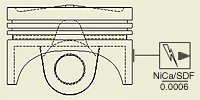 |
Symbole szkicowane
dostępne w bieżącym rysunku są wyświetlane w folderze Symbole szkicowane w |
|
|
|
Dodawanie symboli szkicowanych przy użyciu ustawień domyślnych
- W przeglądarce kliknij prawym przyciskiem myszy symbol w folderze Symbole szkicowane w Zasobach rysunkowych, a następnie kliknij przycisk Wstaw.
Symbol można również kliknąć dwukrotnie.
- Kliknij w oknie graficznym, aby wstawić symbol.
- Kontynuuj wstawianie symboli. Po zakończeniu kliknij prawym przyciskiem myszy i wybierz Gotowe.
Symbol jest wstawiony przy wykorzystaniu domyślnej skali i kąta obrotu, oraz ustawień linii odniesienia. Kliknij prawym przyciskiem myszy i wybierz polecenie Edytuj symbol, aby zmodyfikować ustawienia.
Umieszczanie symbolu w innym symbolu
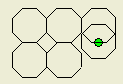 |
W przypadku umieszczania nowego symbolu bez linii odniesienia naciśnij klawisz Shift na klawiaturze. Następnie przesuwaj kursor po kwadratowej ramce ograniczającej istniejącego symbolu szkicowanego, aż pojawi się zielona kropka, a następnie kliknij, aby umieścić symbol. Nowy symbol zostanie dołączony do wybranego symbolu z odpowiedniej strony. |
